Witaj w tym poradniku na temat ostrości i redukcji szumu w Lightroomie Classic CC. Te dwie funkcje są kluczowe, aby zoptymalizować jakość zdjęć. W tym poradniku dowiesz się, jak pracować z odpowiednimi narzędziami w Lightroomie, aby uczynić swoje zdjęcia bardziej ostrości i zmniejszyć niepożądany szum. Omówimy szczegółowo suwaki i ich wpływ na zdjęcia, abyś mógł lepiej zrozumieć ustawienia, które możesz użyć do indywidualnej edycji zdjęć.
Najważniejsze wnioski
Ostrość polega na uwydatnieniu detali w obrazach, podczas gdy redukcja szumu służy minimalizowaniu niepożądanych zakłóceń. Zrównoważony stosunek między tymi dwoma aspektami jest kluczowy dla poprawionej ogólnej jakości zdjęć. Ważne jest dokładne ustawienie suwaków dla Wartości, Promienia i Masek podczas ostrości, oraz Luminancji i Kolorowego szumu podczas redukcji szumu.
Krok po kroku
1. Wybierz obszar powiększenia szczegółowego
Pierwszym krokiem jest wybór obszaru szczegółowego w Lightroomie. Tutaj możesz dostosować ostrość swojego obrazu. Zacznij od powiększenia obrazu i umiejscowienia go na najbardziej ostry punkt obrazu. Może to być na przykład trawa lub inny wyraźnie widoczny obszar, który chcesz ocenić. Dzięki temu skupieniu możesz mieć pewność, że oceniasz ostrość we właściwym miejscu.
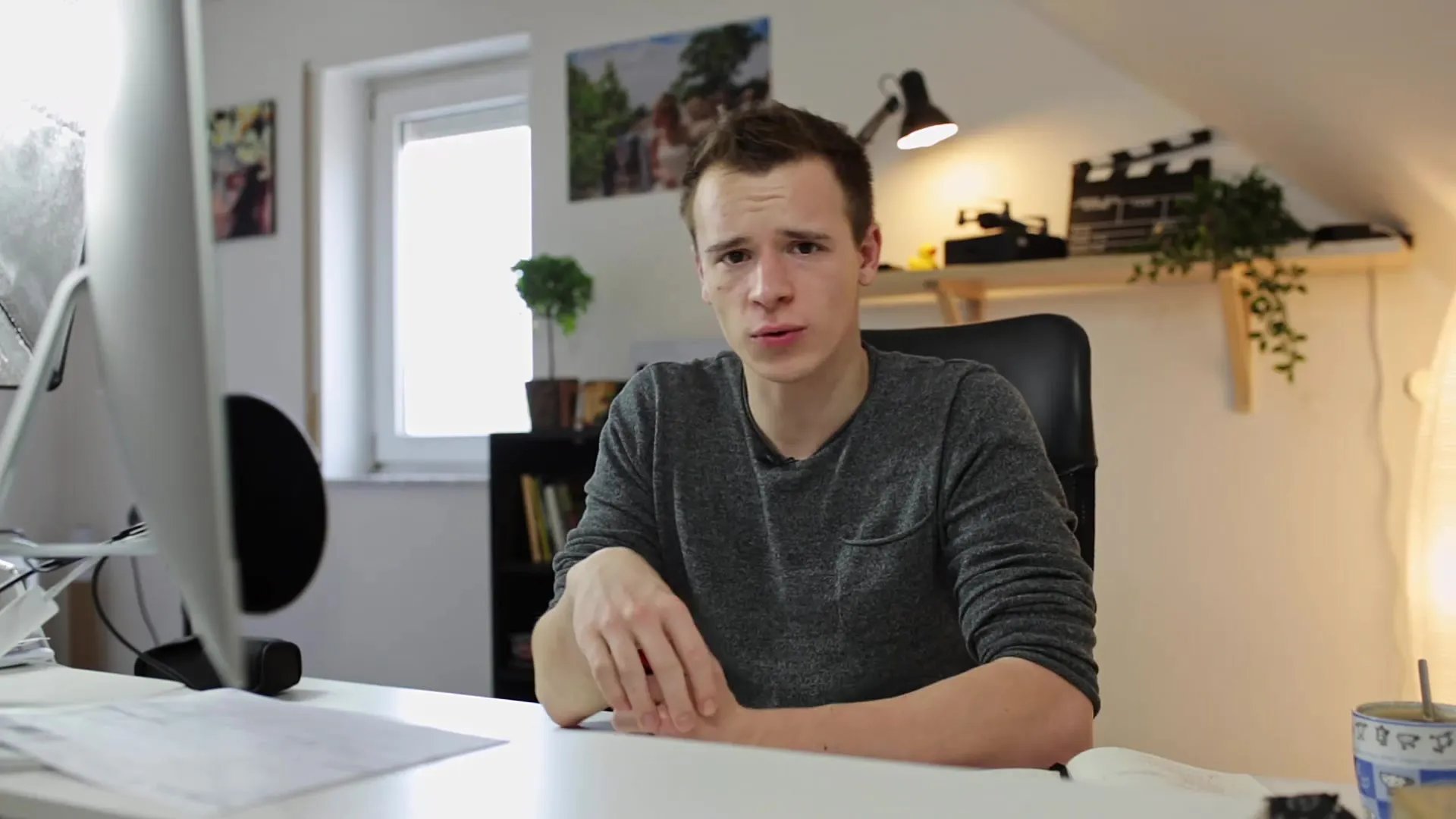
2. Dostosuj Wartość
W obszarze ostrości znajduje się suwak Wartość. Określa on, jak mocno dokonywane jest wyostrzenie obrazu. Wartość zbyt niska może sprawić, że obraz stanie się mglisty, podczas gdy bardzo wysoka wartość może sprawić, że obraz będzie przesadnie i nienaturalnie wyglądać. Zalecam umiarkowanie ustawić Wartość i przede wszystkim monitorować zmiany w obrazie. Wyższe wartości zapewniają większą ilość detali, ale bądź ostrożny, aby uniknąć przesady.
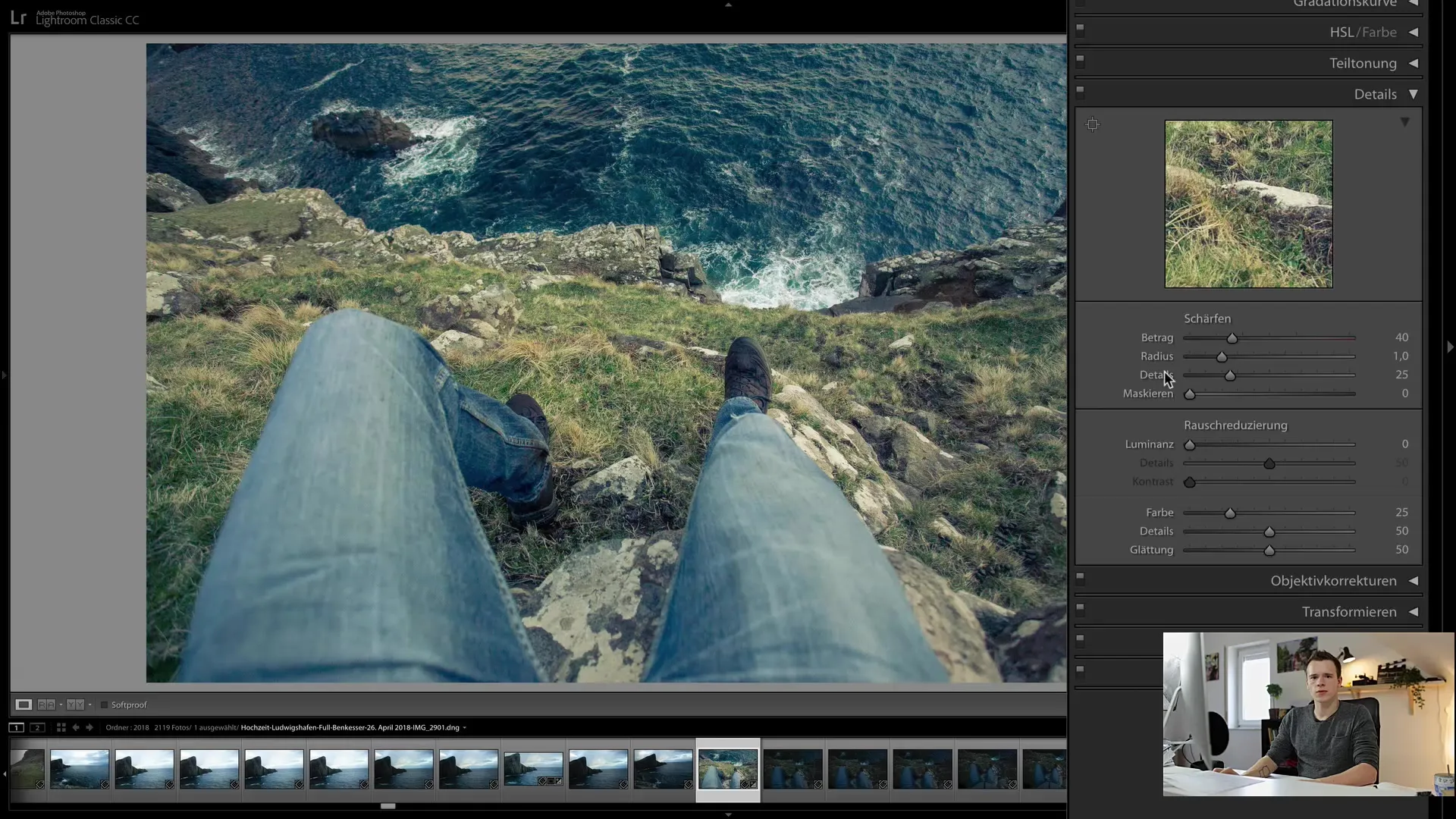
3. Dostosuj Promień
Suwak Promień również jest istotny, ponieważ określa, jak drobne lub duże jest wyostrzenie. Niski promień (poniżej 1.0) powoduje delikatne wyostrzenie, podczas gdy wysoka wartość może sprawić, że krawędzie wyglądają nienaturalnie i "namalowane". Zalecam zazwyczaj pozostanie poniżej 1.0, aby zapewnić naturalny wygląd.
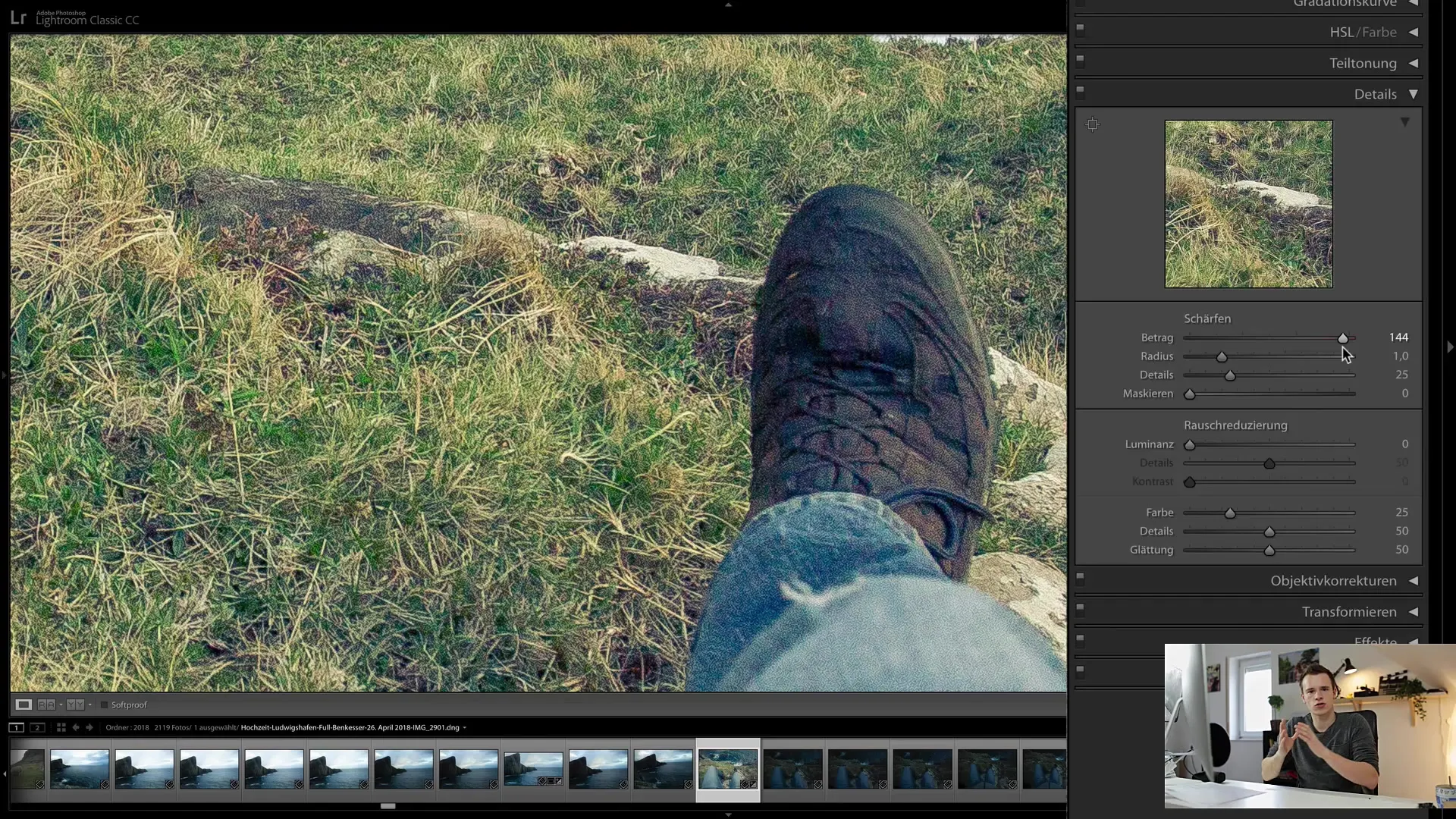
4. Wyostrz detale
Kolejnym suwakiem jest suwak Szczegółów. Dzięki jego dostosowaniu możesz celowo wyostrzyć krawędzie w obrazie - to są wyraźne różnice między ciemnymi a jasnymi obszarami obrazu. Wartość 25 to dobry punkt wyjścia, którą możesz dostosować według potrzeb. Upewnij się, że nie prowadzi to do powstawania plam lub nierówności w przejściach.
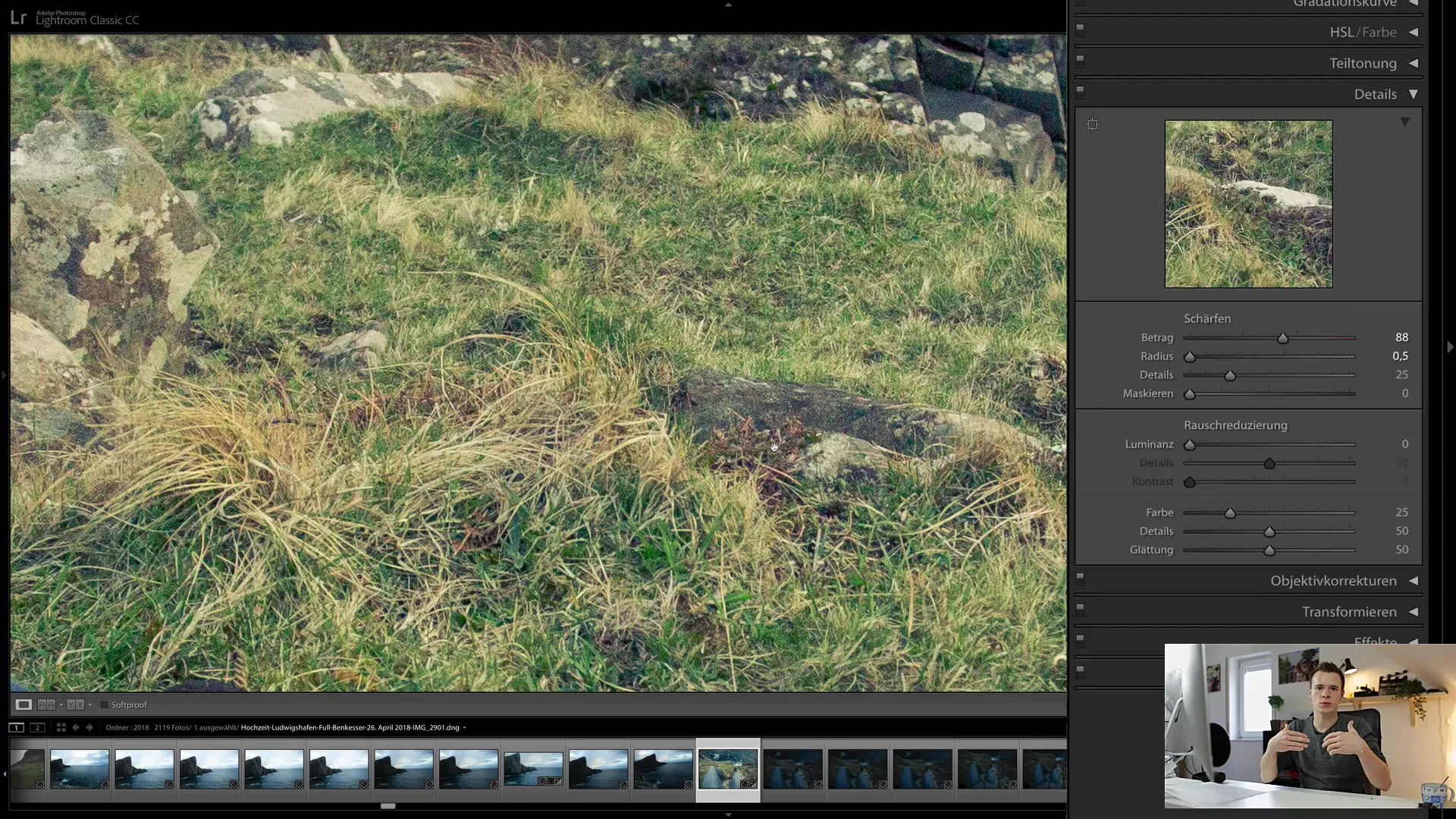
5. Użyj Masek
Aby uniknąć ostrości w niepożądanych obszarach (np. szum w tle), suwak Maskowania jest bardzo przydatny. Naciśnij klawisz Alt, gdy przesuwasz suwak. Biało pokazuje obszary poddane wyostrzeniu, podczas gdy czarno oznacza, że te obszary nie będą wyostrzone. Pomaga to zastosować ostrość tylko do głównych elementów na obrazie.
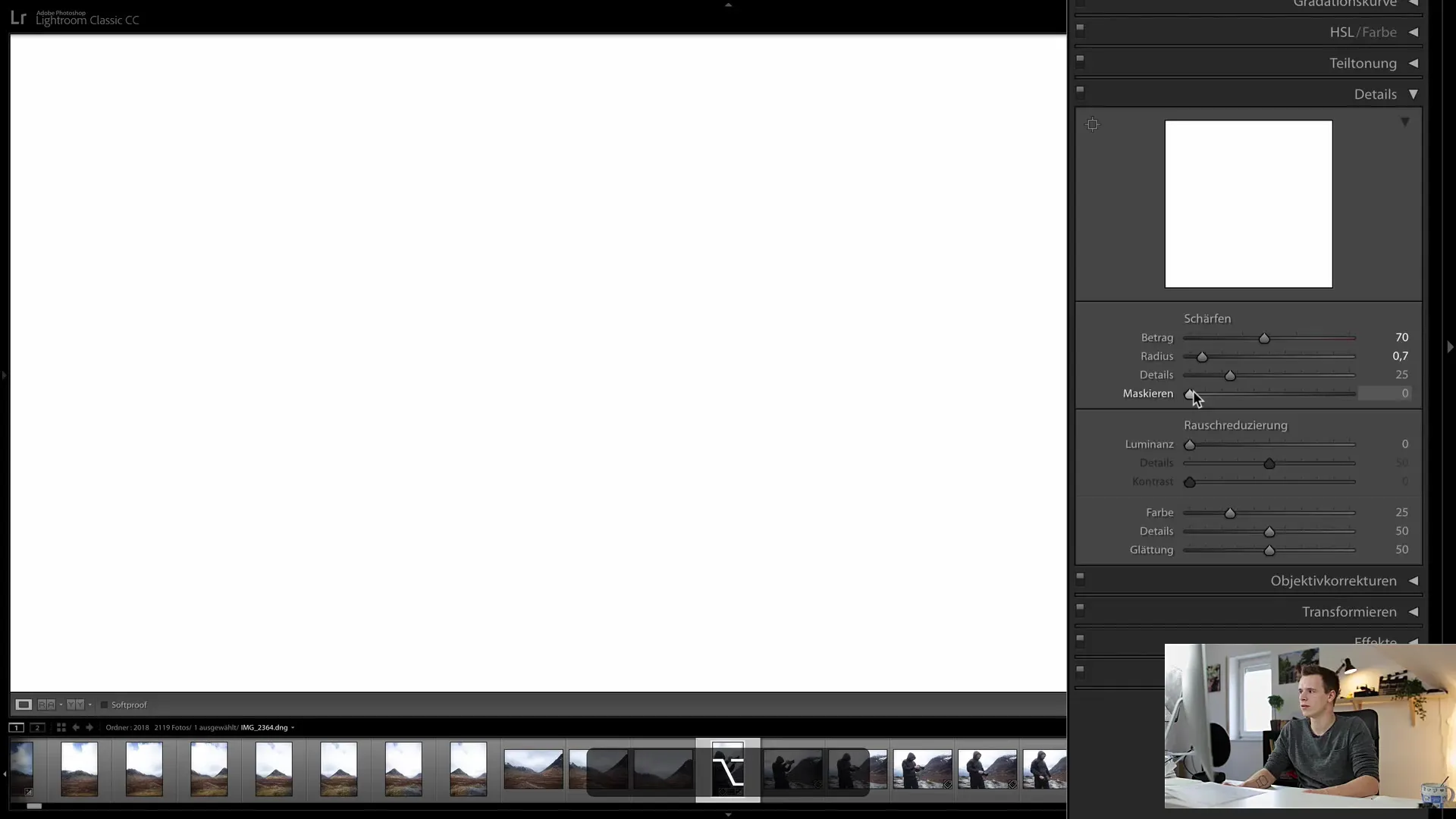
6. Włącz redukcję szumu
Następnie zajmujemy się redukcją szumu. Zacznij od wyboru obrazu wykonanego przy wyższych wartościach ISO. Przykładem może być obraz wykonany w słabym oświetleniu. Wyższe wartości ISO często powodują szum, który może być widoczny wizualnie jako rozpraszające punkty.
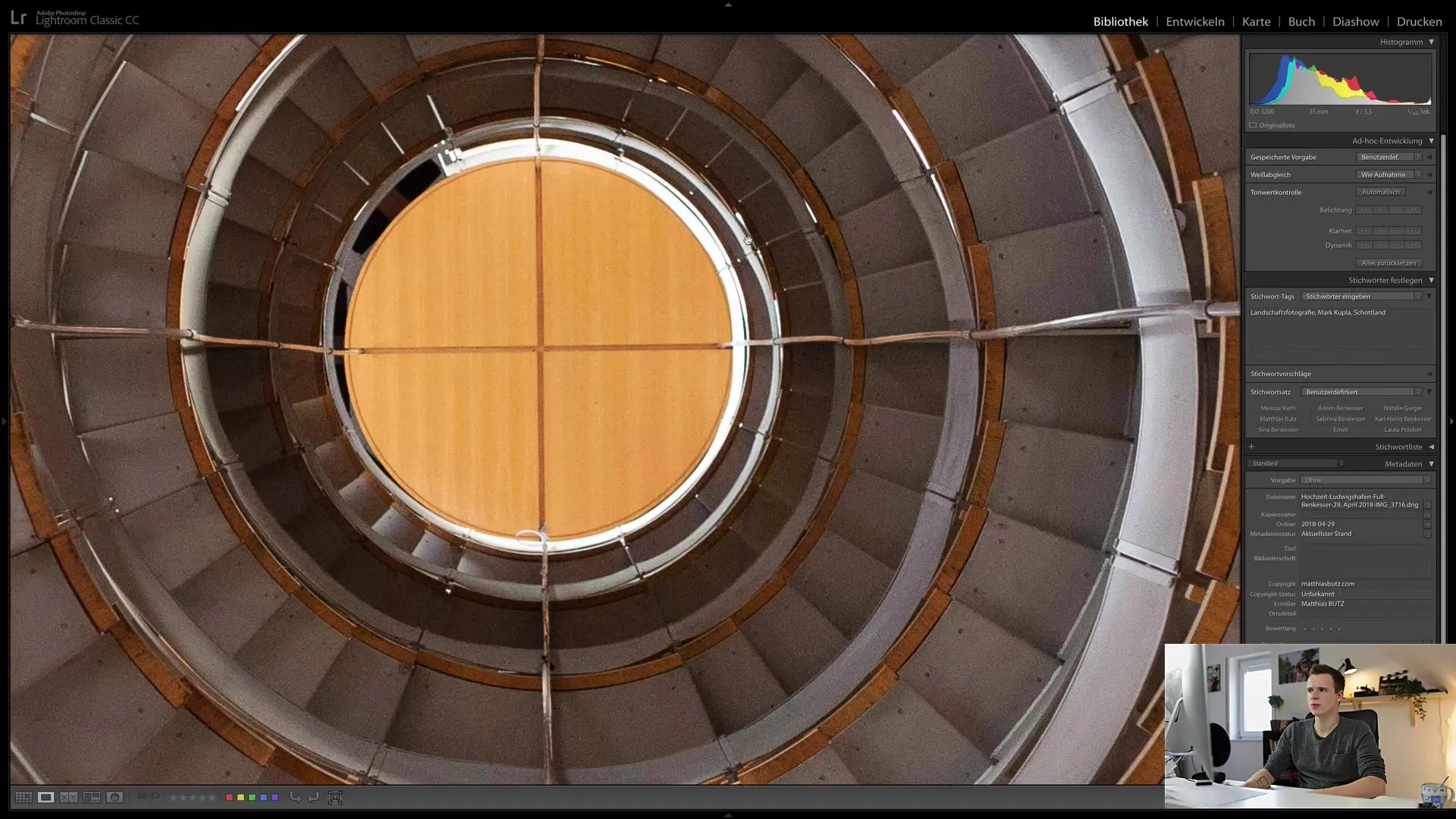
7. Zmniejsz szum kolorowy i luminancji
Najpierw użyj suwaka Kolorów. Pomaga on w redukowaniu kolorów w szumie i tworzeniu równomiernych przejść. Zacznij od wartości 25 i dalej dostosuj, jeśli to konieczne. Aby zmniejszyć szacowane szum luminancji, służy suwak Luminancji. Im bardziej przesuniesz go w prawo, tym więcej szumu zostanie zredukowane. Pamiętaj jednak, że może to również zmniejszyć ostrość obrazu.
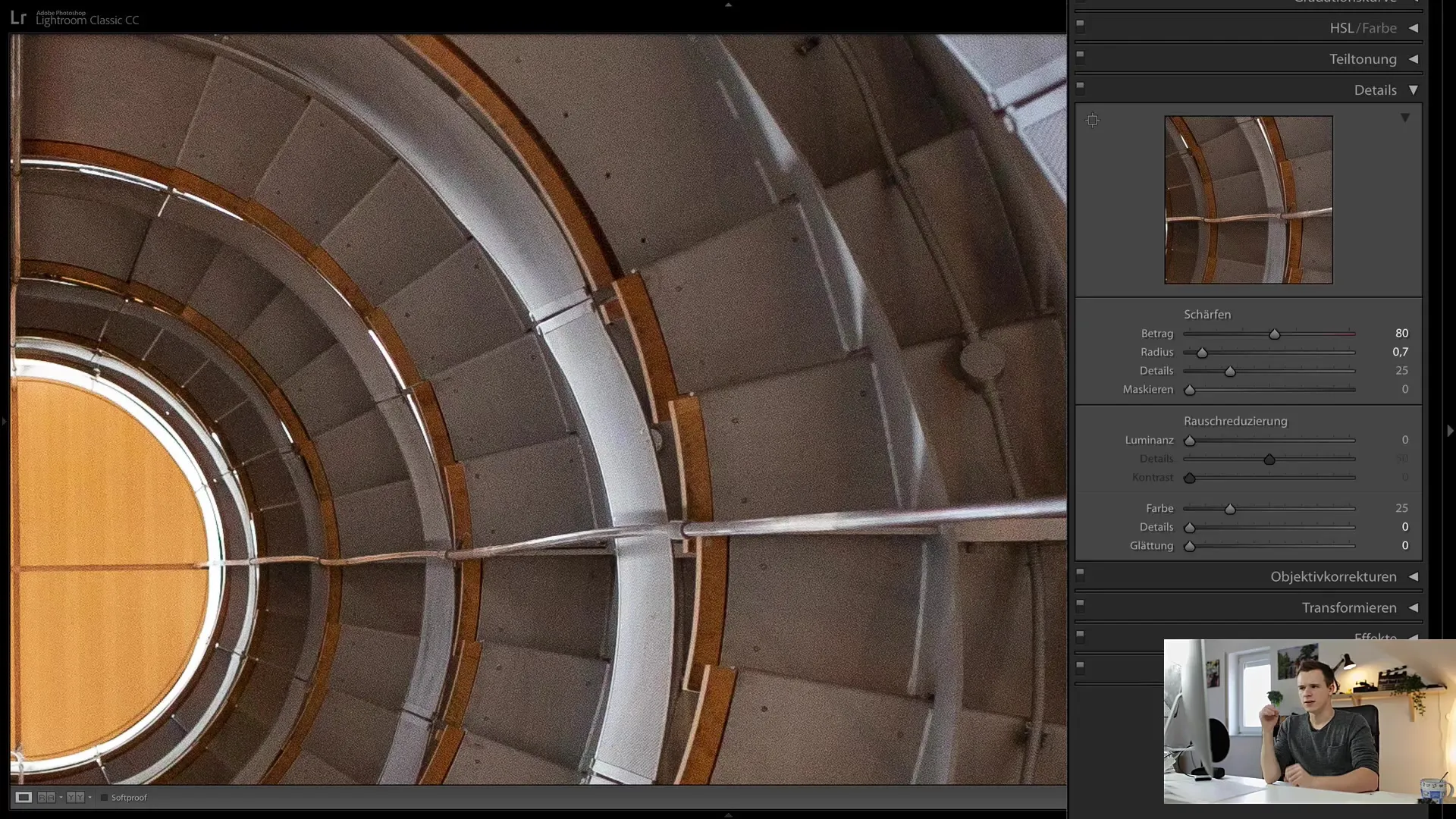
8. Znajdź równowagę między ostrością a redukcją szumu
Przy pracy z suwakami ważne jest znalezienie równowagi. Ostrość i redukcja szumu mogą mieć na siebie wpływ. Obraz, który jest wolny od szumów, ale wygląda blado, może odzyskać niezbędną głębię detali poprzez celowe ponowne wyostrzenie. Bądź ostrożny i obserwuj zmiany ciągłymi.
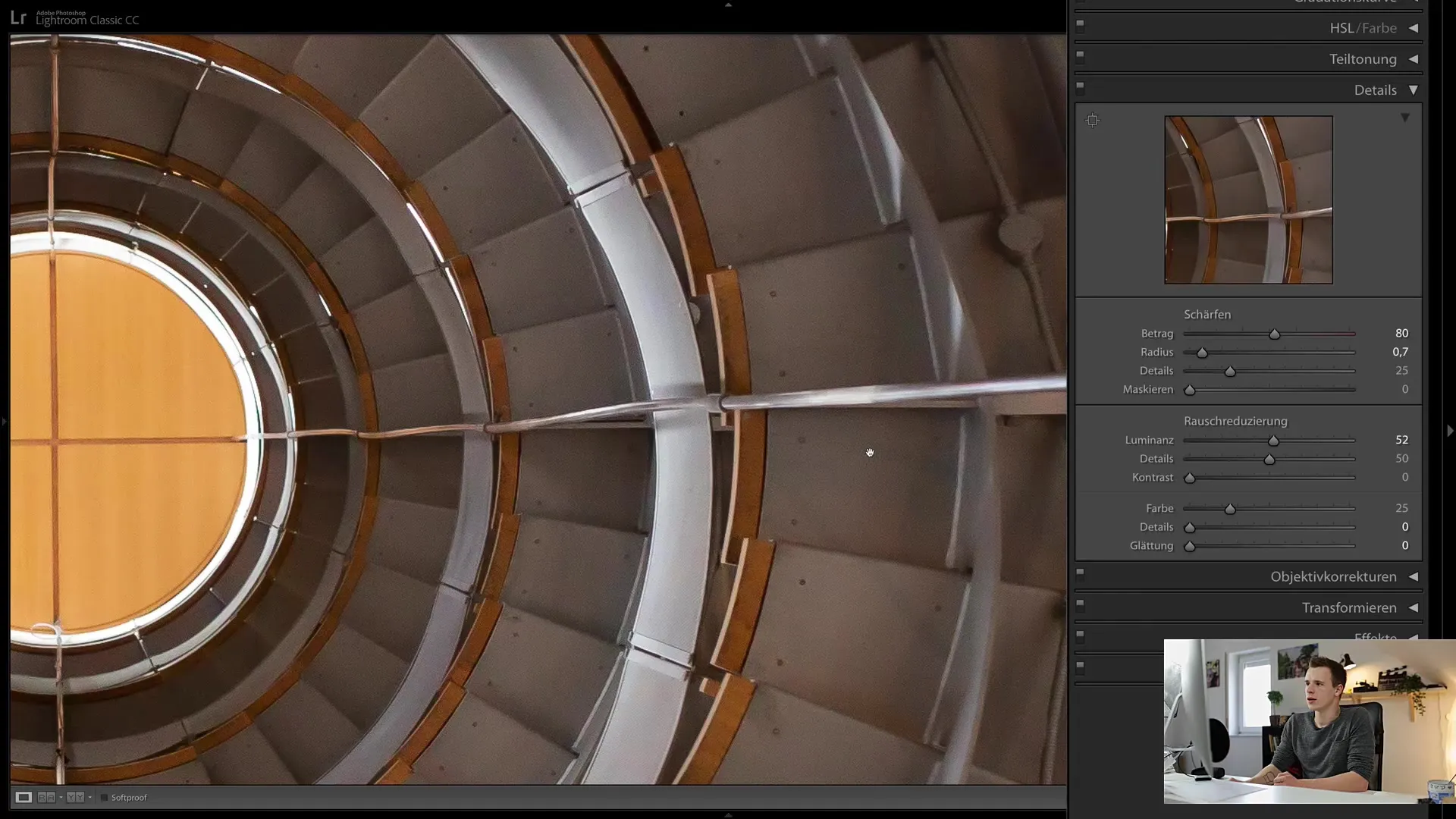
9. Ostatnie dostosowania
Sprawdź teraz ostatnie dostosowania. Upewnij się, że sprawdzasz zarówno ostrość, jak i szumy oraz przywracasz równowagę jakości obrazu. Zazwyczaj wystarczy trzymać suwaki ostrości poniżej górnych wartości, aby uzyskać harmonijne rezultaty.
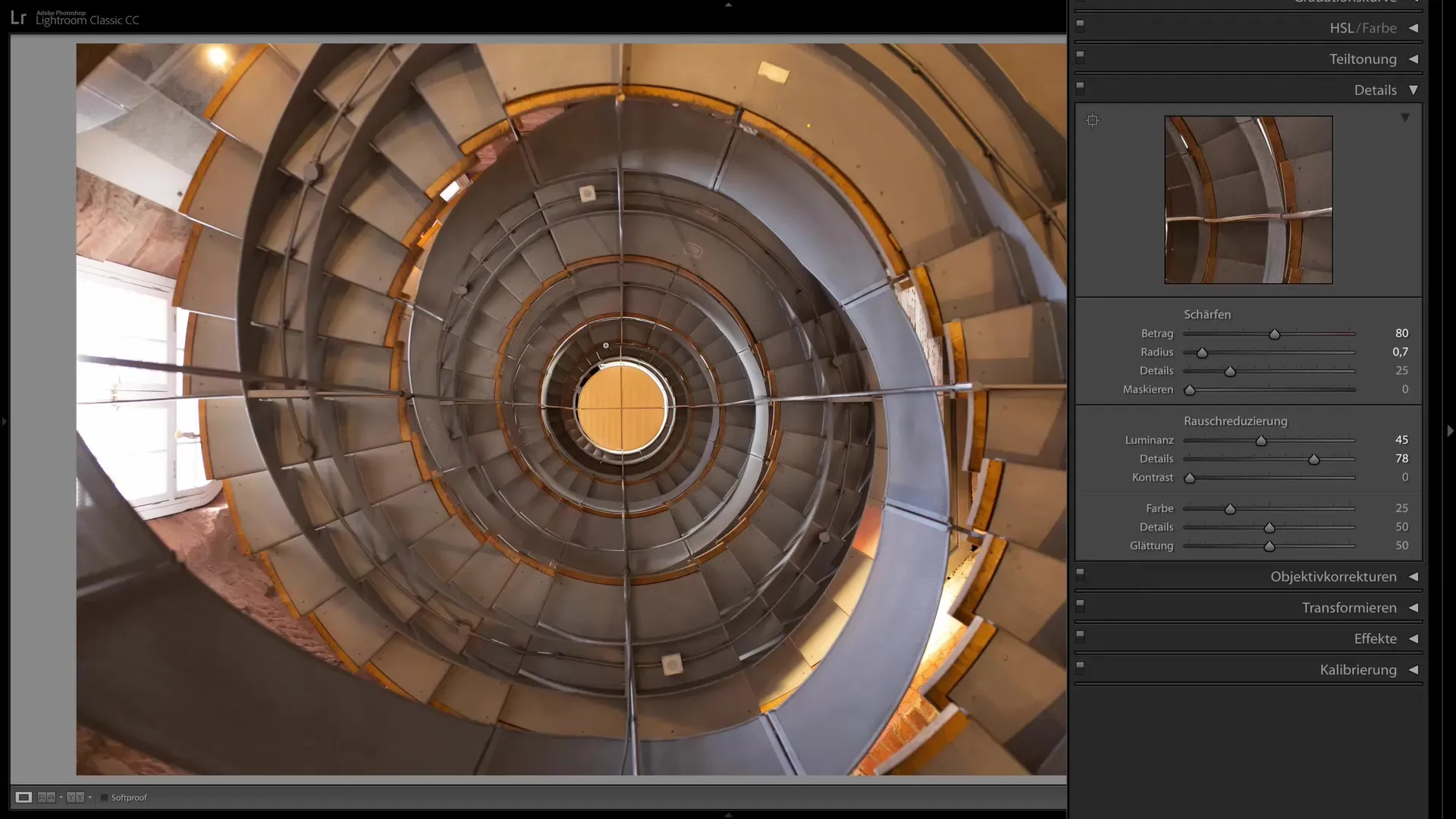
Podsumowanie
W tym przewodniku nauczyłeś się, jak ważne mogą być ostrość i redukcja szumu dla Twoich zdjęć. Poprzez odpowiednie dostosowanie suwaków możesz znacząco poprawić jakość obrazu i zminimalizować niepożądane zakłócenia. Zawsze pamiętaj, aby zmieniać ustawienia stopniowo i dokładnie obserwować rezultaty, aby osiągnąć najlepsze wyniki.
Często zadawane pytania
Jak mogę zwiększyć ostrość swoich zdjęć w programie Lightroom?Możesz zwiększyć ostrość, dopasowując suwaki do Mocy, Promienia i Szczegółów w obszarze Ostrości.
Na co zwracać uwagę przy redukcji szumu?Upewnij się, że celowo ustawiasz suwaki Luminancji i Koloru, aby zminimalizować szum bez wpływu na ostrość.
Dlaczego warto używać wartości poniżej 1,0 dla promienia podczas wyostrzania?Wartość poniżej 1,0 sprawia, że wyostrzenie pozostaje skoncentrowane na drobnych detalach i nie wygląda nienaturalnie.
Jak istotny jest suwak Maskowania podczas wyostrzania?Suwak Maskowania jest istotny, aby celowo wyostrzać tylko wybrane obszary i unikać obróbki obszarów niewyraźnych.
Kiedy warto unikać wysokiej wartości ISO?Wysokie wartości ISO często generują szumy; dlatego warto spróbować lepiej wykorzystać warunki oświetleniowe lub zamiast tego wybrać dłuższy czas naświetlania.


